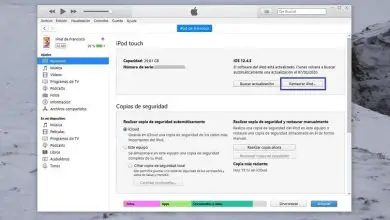Come accedere alla modalità di ripristino Android dal cellulare o dal PC | Tutorial

Che cos’è la modalità di ripristino sui telefoni cellulari?
La modalità di ripristino è un profilo di ripristino del sistema, tutti i telefoni Android in una qualsiasi delle sue versioni ce l’hanno, ovviamente alcuni con funzioni più estese di altri, ma in generale lo scopo è lo stesso. La sua funzione principale è fornirci strumenti che ci consentano di ripristinare o riparare il nostro software mobile nel caso in cui abbia subito un guasto che ne impedisce il normale funzionamento.
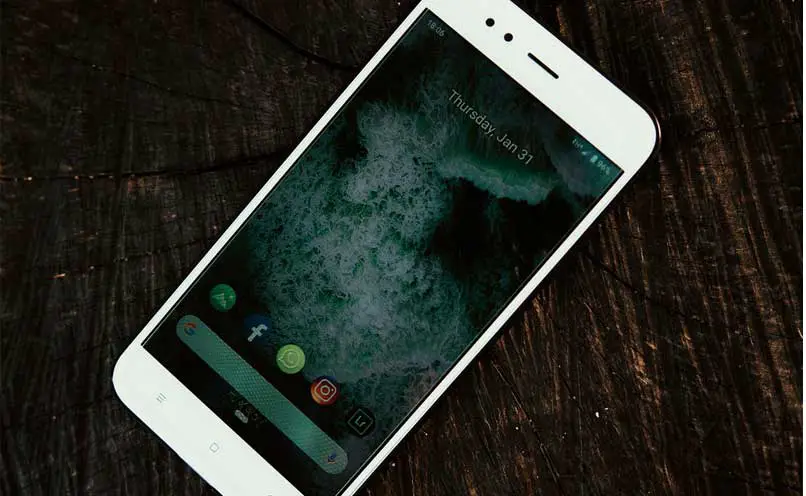
Uno dei problemi più comuni è quando il nostro telefono cellulare rimane sul logo quando proviamo ad accenderlo, è qui che la modalità di ripristino è utile, poiché ci offre alcuni strumenti molto efficienti per far funzionare di nuovo il nostro sistema mobile in modo corretto.
Quali azioni possiamo eseguire all’interno della modalità di ripristino?
Sebbene le funzioni della modalità di ripristino siano potenti, è anche vero che non sono molte, ma sono sufficienti per provare in prima persona che il nostro sistema funziona normalmente. Una delle funzioni principali in questo modo è che possiamo installare aggiornamenti di sistema, archiviandoli in una memoria esterna o Micro SD compatibile con il nostro cellulare, inoltre alcune versioni di ripristino ci consentono di eseguire il flashing del nostro dispositivo.
Un’altra delle sue funzioni è quella di eseguire un hard reset, che ripristinerà il nostro cellulare alle impostazioni di fabbrica, ma cancellerà anche tutte le impostazioni dell’account del nostro cellulare, oltre a cancellare tutti i dati dell’utente, (immagini, video, musica e file personali).
Inoltre dalla modalità di ripristino possiamo eliminare la cache del nostro cellulare, liberando così una buona quantità di spazio occupato da file temporanei che rallenta la fluidità del nostro sistema.
Metodi per accedere alla modalità di ripristino sul tuo cellulare Android
Fondamentalmente ci sono due modi per accedere alla modalità di ripristino di un cellulare Android, di seguito li menzioniamo in modo che tu possa vedere passo dopo passo come farlo.
Con un PC
Se vuoi accedere al ripristino del tuo cellulare usando il tuo computer, dovresti avere a portata di mano un programma chiamato PhoenixSuit, che è completamente gratuito ed è compatibile con tutte le versioni di Windows. È inoltre necessario che tu abbia i driver mobili installati sul tuo PC.

Un altro passaggio aggiuntivo è che è necessario abilitare il debug USB sul telefono cellulare. Installa PhoenixSuite e una volta terminata l’installazione collega il tuo smartphone al computer con il cavo USB, avvia PhoenixSuite e dovrai attendere qualche secondo affinché il programma riconosca il cellulare che hai collegato. Quindi, premi il pulsante «Apk» e quindi fai clic su «Ripristino», devi attendere alcuni secondi affinché il sistema ti mostri che la modalità di ripristino è stata abilitata, durante questo processo il tuo cellulare si spegnerà e quando si accenderà automaticamente, entrerà in modalità di ripristino.
Un’altra applicazione che puoi utilizzare per accedere alla modalità di ripristino del tuo smartphone è utilizzare Alfahd per Android, questo programma ti consentirà anche di eseguire tutte le funzioni che il menu di ripristino consente, ma dal PC, in modo da poter eseguire un ripristino dei dati, esegui un Fastboot e qualsiasi funzione disponibile nella versione di ripristino del tuo cellulare.
Con i pulsanti del tuo cellulare
La prima cosa da menzionare è che per accedere alla modalità di ripristino utilizzando una combinazione di tasti è che il tuo cellulare deve essere completamente spento, altrimenti non sarà possibile entrare. Inoltre, la combinazione di tasti varia a seconda del modello del tuo cellulare, di seguito ti lasceremo un piccolo elenco con la combinazione di tasti di alcuni dei marchi più popolari sul mercato.
- Xiaomi: per questo modello dovresti andare sull’applicazione «Updater», quindi pigia sull’icona con i tre puntini in alto a destra e nel menu che compare seleziona l’opzione «Reboot to Recovery mode»
- Samsung: per la stragrande maggioranza dei modelli la combinazione è Volume su + Home + Accensione, anche se in alcuni modelli il tasto del volume può variare
- Motorola, LG e Google Pixel: combina i tasti volume giù + tasto di accensione. Quasi tutti i modelli di questi tre marchi funzionano così.
- HTC: in questo marchio devi andare alle impostazioni del tuo cellulare, quindi all’opzione «Batteria», quindi deselezionare la casella chiamata Fast Boot. Una volta fatto, spegni il cellulare e premi il volume giù + i tasti di accensione.
È importante ricordare che quando si avvia la modalità di ripristino tramite una combinazione di tasti, è necessario rilasciare il tasto di accensione quando si vede che il telefono si sta già accendendo, se lo si lascia premuto troppo a lungo ciò che accadrà è che il cellulare si accenderà riavvia e non sarai in grado di accedere alla recovery.

Come posso accendere direttamente il mio cellulare in modalità di ripristino?
Il modo più efficiente per farlo è configurare il tuo cellulare per accedere alla modalità di ripristino all’accensione, come abbiamo spiegato che dovrebbe essere fatto sui cellulari Xiaomi, ma dovresti sempre usare la combinazione di tasti per vedere il menu di ripristino, poiché Per sicurezza e protezione dei dati del tuo account, non è consigliabile che nessuno acceda al recupero del tuo cellulare.
Qual è il miglior programma per accedere alla modalità di ripristino su un cellulare Android?
Se quello che vuoi è utilizzare un software professionale con tutti gli strumenti per ottenere il massimo dal tuo menu di ripristino allora dovresti scaricare ADB e Fastboot, questo è un programma molto completo che pesa meno di 10 Mb ed è contenuto all’interno di Android Studio, puoi scaricarlo da questo link.
Funziona sotto un’interfaccia nella finestra di comando di Windows, questo programma è stato utilizzato praticamente da tutti i tecnici telefonici fino ad oggi, e continua ad essere un riferimento quando si tratta di gestire la modalità di ripristino del sistema Android.